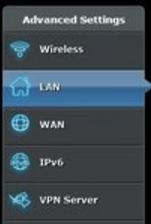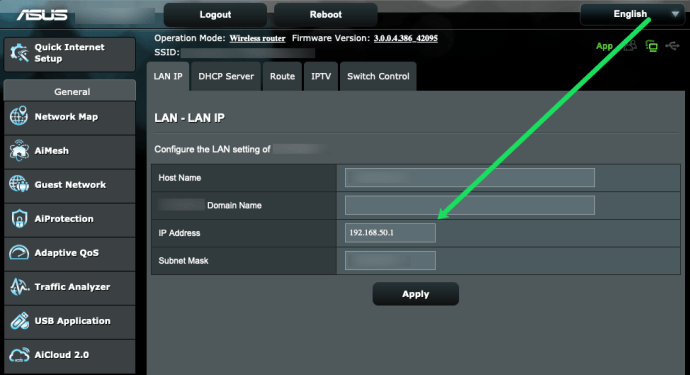Asus Router: So melden Sie sich an und ändern Ihre IP-Adresse
Asus-Router sind heute eine der beliebtesten Optionen für die Internetverbindung. Sie sind einfach zu bedienen, relativ kostengünstig und funktionieren hervorragend! Wie bei den meisten Routern gibt es viele Dinge, die Sie anpassen und ändern können, um Ihr Netzwerk zu perfektionieren.

Wenn Sie einen neuen Asus-Router einrichten, sollten Sie die interne IP-Adresse ändern. Der Prozess ist einfacher als Sie denken und schützt Sie auf lange Sicht.
Was ist eine IP-Adresse?
IP steht für Internet Protocol und ist eine Möglichkeit, eine bestimmte Maschine (wie einen Computer) über das Internet zu identifizieren. Eine IP-Adresse besteht aus einer Reihe von Zahlen und Punkten. Wenn Sie die IP-Adresse einer Maschine kennen, können Sie direkt über das Internet mit ihr kommunizieren.
Limitiertes Angebot: 3 Monate GRATIS! Holen Sie sich ExpressVPN. Sicher und Streaming-freundlich.30 Tage Geld-zurück-Garantie
Wie verhält es sich mit meinem Router?
Ihr Router hat zwei IP-Adressen: eine interne und eine externe. Die interne Adresse wird auch als lokale IP-Adresse bezeichnet und ermöglicht Ihnen den Zugriff auf das Router-Bedienfeld und die erforderlichen Änderungen an der Konfiguration.
Sofern Sie sie nicht bereits geändert haben, ist Ihre interne IP-Adresse auf den Werksstandard eingestellt. Für Asus-Router ist dies normalerweise 192.168.1.1 oder 192.168.0.1.
Warum sollte ich meine interne IP-Adresse ändern?
Sie müssen es nicht ändern, aber dies bietet Ihnen ein zusätzliches Maß an Sicherheit für den Fall, dass jemand Zugriff auf Ihre Router-Anmeldeinformationen erhält. Sie können sich nicht anmelden, ohne auch Ihre IP-Adresse zu kennen. Wenn Ihre interne IP-Adresse jedoch der gleiche Werksstandard bleibt, ist es für sie nicht schwer herauszufinden.
Limitiertes Angebot: 3 Monate GRATIS! Holen Sie sich ExpressVPN. Sicher und Streaming-freundlich.30 Tage Geld-zurück-Garantie
Wie ändere ich meine interne IP-Adresse?
Zu Beginn zeigen wir Ihnen, wie Sie Ihre IP-Adresse ändern. Wenn Sie sich jedoch nicht sicher sind, wie Sie sich anmelden oder wo Sie Ihre vorhandene IP-Adresse finden, finden Sie unten Abschnitte, die Sie durch diese Schritte führen.
Der Vorgang zum Ändern der IP-Adresse Ihres Asus-Routers kann je nach Art Ihres Asus-Routers etwas unterschiedlich sein. Es sollte jedoch weitgehend ähnlich sein.
- Melden Sie sich auf Ihrem Computer bei Ihrem Router an.
- Klicken LAN in der Seitenleiste.
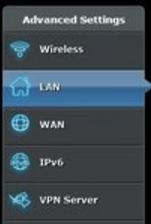
- Klicken LAN-IP ganz oben auf der Seite.

- Aktivieren Sie das Kästchen mit der Aufschrift IP Adresse mit deinem Cursor.
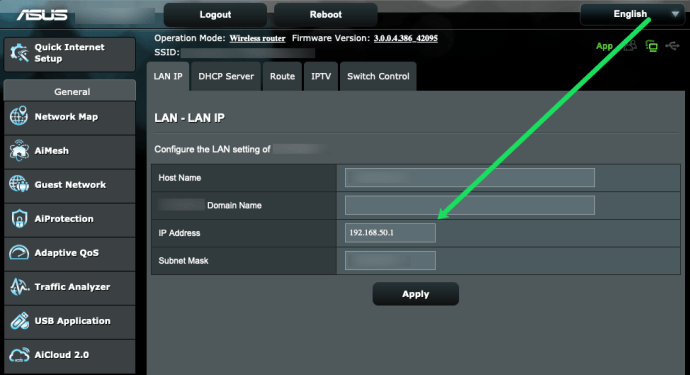
- Geben Sie die neue Nummer ein.
- Klicken Anwenden.
Aber wie melde ich mich bei meinem Asus-Router an?
Sie wissen nicht, wie Sie sich anmelden sollen? Sie benötigen lediglich Ihren Benutzernamen, Ihr Passwort und Ihre interne IP-Adresse. Wenn Sie es nicht geändert haben, versuchen Sie es mit den in diesem Artikel aufgeführten Standardeinstellungen.
Limitiertes Angebot: 3 Monate GRATIS! Holen Sie sich ExpressVPN. Sicher und Streaming-freundlich.30 Tage Geld-zurück-Garantie
- Öffnen Sie Ihren Webbrowser.
- Geben Sie Ihre IP-Adresse dort ein, wo Sie normalerweise eine Webadresse eingeben würden.

- Drücken Sie Eintreten.
- Melden Sie sich mit Ihrem Benutzernamen und Passwort an.
So finden Sie Ihre IP-Adresse
Für jede der obigen Anweisungen müssen Sie Ihre aktuelle IP-Adresse kennen. Es gibt mehrere Möglichkeiten, diese numerische Adresse zu finden. Wenn Sie nicht sicher sind, wo Sie es finden, lesen Sie weiter. In diesem Abschnitt haben wir viele Lösungen aufgelistet.
Finden Sie Ihre IP-Adresse unter Windows oder Mac
Wenn Ihr Computer mit Ihrem Asus-Router verbunden ist, können Sie Ihre IP-Adresse schnell und einfach finden.
Mac-Benutzer können diesen Anweisungen folgen:
Option 1
Suchen Sie das WLAN-Symbol in der oberen rechten Ecke Ihres Mac. Verwenden Sie die Tastatur und halten Sie die Wahltaste gedrückt, während Sie auf das WLAN-Symbol klicken. Ein Dropdown-Menü wird angezeigt. Dort ist Ihre IP-Adresse aufgeführt.

Option 2
Klicken Sie oben rechts auf das Apple-Symbol. Klicken Sie dann auf „Systemeinstellungen“. Klicken Sie anschließend auf das Symbol „Netzwerk“. Klicken Sie auf "Erweitert". Sowohl die Registerkarten TCP/IP als auch DNS sollten die IP-Adresse Ihres Routers anzeigen.

Finden Sie die IP-Adresse Ihres Routers auf dem PC
PC-Benutzer können die IP-Adresse des Asus-Routers leicht finden, indem Sie Folgendes tun:
Öffnen Sie das Kontrollzentrum auf Ihrem Computer (dieses finden Sie im Startmenü oder geben Sie es einfach in das Suchfeld ein). Klicken Sie unter "Netzwerk und Internet" auf den Hyperlink "Netzwerkstatus und -aufgaben anzeigen".
Klicken Sie oben rechts auf den Namen Ihres Netzwerks. Klicken Sie dann auf „Details“. Die IP-Adresse Ihres Routers wird hier aufgelistet.
Finden Sie Ihre IP-Adresse auf Ihrem Smartphone
Apple-Geräte zeigen Ihnen auch die IP-Adresse Ihres Routers an. Leider haben Android-Benutzer ohne eine Drittanbieteranwendung keine Möglichkeit, diese Informationen auf ihren Telefonen anzuzeigen.
Finden Sie die IP-Adresse – iPhone
iPhone-Benutzer sollten diese Schritte ausführen:
Öffnen Sie die Einstellungen auf Ihrem iPhone und tippen Sie auf „WiFi“. Tippen Sie auf den Namen Ihres WLAN-Netzwerks. Die IP-Adresse des Routers wird rechts neben "Router" angezeigt.

Was passiert dann?
Sie werden wahrscheinlich die Internetverbindung verlieren, direkt nachdem Sie die Änderungen übernommen haben. Starten Sie einfach Ihren Router neu, um die Verbindung wiederherzustellen. Möglicherweise müssen Sie auch Ihren Computer und jedes andere Gerät neu starten, das für den Internetzugang auf den Router angewiesen ist. Dann möchten Sie diese IP-Adresse natürlich irgendwo aufschreiben.
Häufig gestellte Fragen
Je nachdem, wie vertraut Sie mit Ihrem Router sind, waren dies möglicherweise alle Informationen, die Sie benötigten. Aber wenn Sie noch Fragen haben, lesen Sie weiter!
Ist es sicher, meine IP-Adresse zu ändern?
Absolut! Das Aktualisieren Ihrer IP-Adresse wird Ihr Netzwerk sicherlich sicherer machen. Aber vergessen Sie nicht, was Sie geändert haben. Andernfalls können in Zukunft Probleme beim Anmelden und Ändern der Netzwerkeinstellungen auftreten.